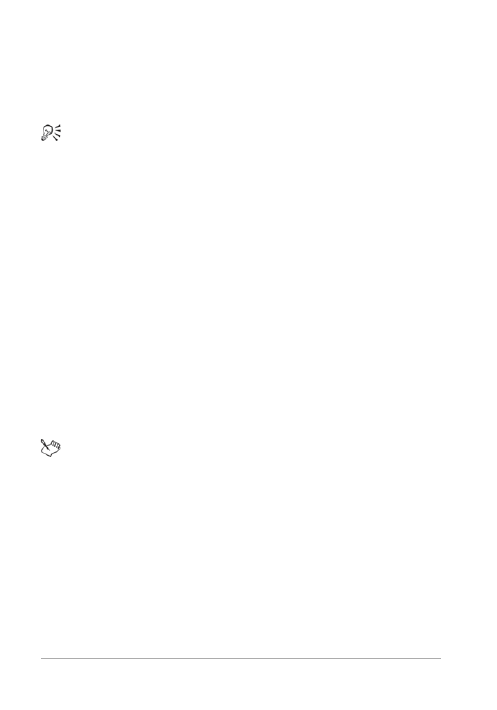
240
Guide d’utilisation de Corel PaintShop Pro X7
Remarque : Sélectionnez le paramètre le plus faible permettant
de supprimer les rayures. Examinez toutes les zones de l’image
pour vérifier qu’aucun détail important n’a été supprimé.
5 Cliquez sur OK.
Pour limiter la correction à une zone spécifique, sélectionnez la
zone souhaitée. La commande est plus efficace lorsqu’elle est
appliquée à une sélection plutôt qu’à une image entière.
Pour améliorer la netteté des images de capture vidéo
Espace de travail Édition
1 Sélectionnez Réglage Ajouter/supprimer du bruit
Désentrelacement.
La boîte de dialogue Désentrelacement s’affiche.
2 Dans le volet Avant ou Après situé en haut de la boîte de dialogue,
faites défiler l’image pour afficher la zone de l’image dans laquelle
les lignes de balayage sont les plus apparentes.
3 Dans le pavé Lignes à conserver, indiquez si vous souhaitez
conserver les lignes de balayage impaires ou paires.
4 Cliquez sur OK.
Il est conseillé d’appliquer la commande Désentrelacement
avant de redimensionner l’image. Le redimensionnement
ajoute ou supprime des pixels dans l’image. Il est alors plus
difficile d’identifier les lignes de balayage. Si l’image a déjà été
redimensionnée, vous devez rétablir sa taille d’origine le mieux
possible afin que la hauteur de chaque ligne de balayage soit
égale à un pixel. À l’aide du zoom de la boîte de dialogue,
effectuez un zoom avant jusqu’à ce que vous puissiez voir le
nombre de pixels constituant une ligne de balayage, puis
redimensionnez l’image pour que la hauteur de chaque ligne
de balayage corresponde à un pixel. Par exemple, si l’image